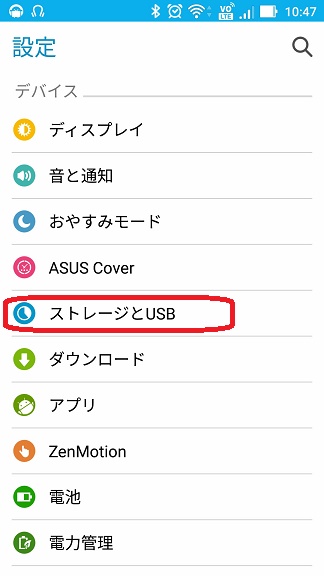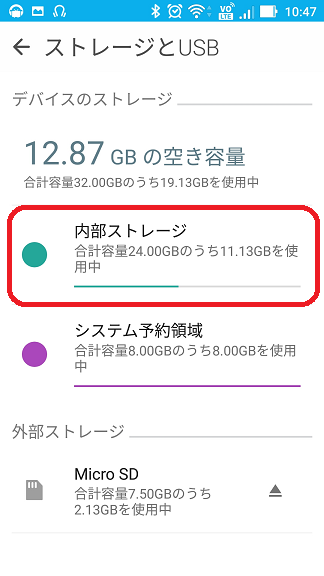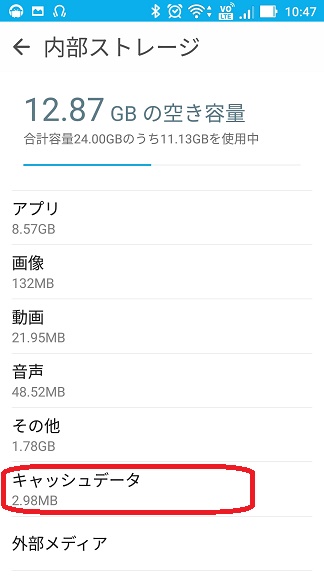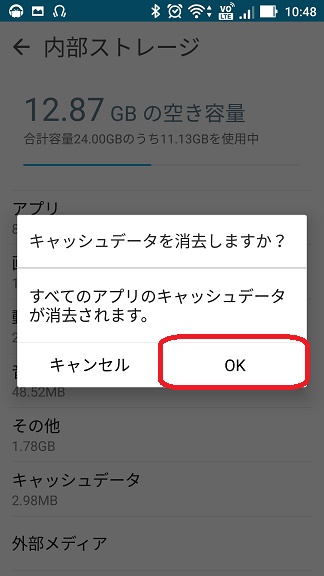スマホカメラを起動したけど、
なんだかファインダー画面が真っ暗で動かない…
というトラブルに巻き込まれた時の対処方法について解説します。
故障のように思えるかもしれませんが、
必ずしも修理が必要とは限りません。
ショップに修理依頼を出す前に
まずはこちらで紹介する方法を試してみてください。
もしかしたら、故障ではないかもしれません!
スマホカメラのアプリ画面が真っ暗になった時の原因と対処法

スマホのカメラレンズ部を何かで覆ってないか確認する

「そんな初歩的な…」と思うかもしれませんが、
意外とレンズに異物が付いていたということもあり得ます。
念のためにスマホのカメラレンズ部を
指やスマホカバー等で覆っていないかを確認しましょう。
また、イン/アウトカメラの設定も一緒に確認して、
意図した側のカメラに設定されてるか見ておきましょう。
スマホを再起動してみる

スマホの不具合が起こったらまずスマホを再起動してみましょう!
再起動である程度の不具合は解消することができますので、
一度はやっておくといいでしょう。
再起動完了後、再びスマホカメラアプリを起動して
画面が映るかをチェックします。
スマホ本体の保存容量を50%程度ほど空ける

スマホの動作が重くなっていることが、
スマホカメラのファインダー画面の異常に関係している可能性があります。
動作改善はキャッシュの削除や様々な方法がありますが、
不要アプリや本体に保存されている写真・動画を整理して
全体容量の50%の空きを作るようにしましょう。
その他にもこちらで紹介する動作改善法を試すとより効果があるので、
下の記事も参考にしてください。
スマホが熱を持っていたら冷えるまで放置する

スマホが熱くなってないか確認してみましょう。
スマホに熱がこもっていると予期せぬ不具合が出ることもありますので、
一旦スマホを放置して熱が冷めるのを待ちましょう。
この時電源をOFFにして充電器を外した状態にしておくと
スマホが冷めやすくなります。
スマホが完全に冷えたらもう一度カメラアプリを起動してみましょう。
スマホカメラアプリのキャッシュを消してみる

キャッシュというのは
アプリ起動時などに発生する読み込みを
素早く行うために溜めておくデータのことです。
これが溜まり過ぎてしまうと、
動作が重たくなったり正しい挙動をしなくなることもありますので
定期的に削除するように心がけましょう。
キャッシュ削除が終わったら
カメラアプリを起動してみましょう!
アプリのキャッシュ削除方法(Androidの例)
[設定]を開き、[ストレージとUSB]を選択
続いて[内部ストレージ]をタップし…
[キャッシュデータ]を選択してみましょう。
ここで[OK]を選択するとキャッシュの削除ができます。
別のスマホカメラアプリで試してみる
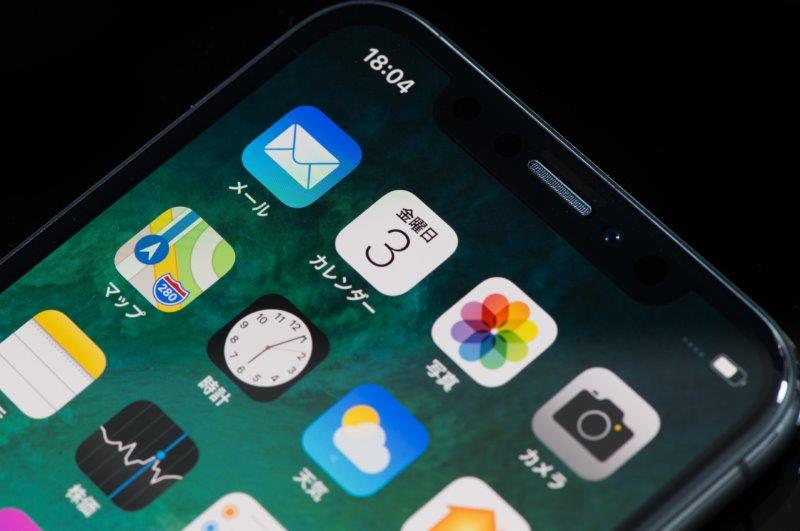
カメラアプリ or スマホ本体のどちらの不具合かを切り分けます。
そのためにストアからなんでもいいので
カメラアプリをダウンロードしましょう。
ダウンロードしたアプリを起動し、
カメラのファインダー画面が移るかをチェックしてください。
異常なくファインダー画面が映ったらスマホカメラ側の故障ではなく、
アプリ側の不具合だったということが分かります。
もし、別のカメラアプリでもファインダー画面が真っ暗だった場合は
スマホカメラ自体の故障の可能性が高いです。
SDカードを変えてみる

私が持っているZenFone3で起きたことなのですが、
SDカードを新調した途端にスマホカメラまわりの動作が遅くなり、
カメラアプリ画面が真っ暗で動かないという事態に陥った経験があります。
あまりないケースなのですが、
スマホとSDカードの相性が悪くて、
カメラや画像ギャラリーアプリの動作がとびきり遅くなることもあります。
SDカードを変えた時から具合が悪くなったのであれば、
これが原因の可能性があります。
一旦、SDカードを変えて動作が正常になるか試してみましょう。
OS・カメラアプリのアップデートが無いか確認してみる
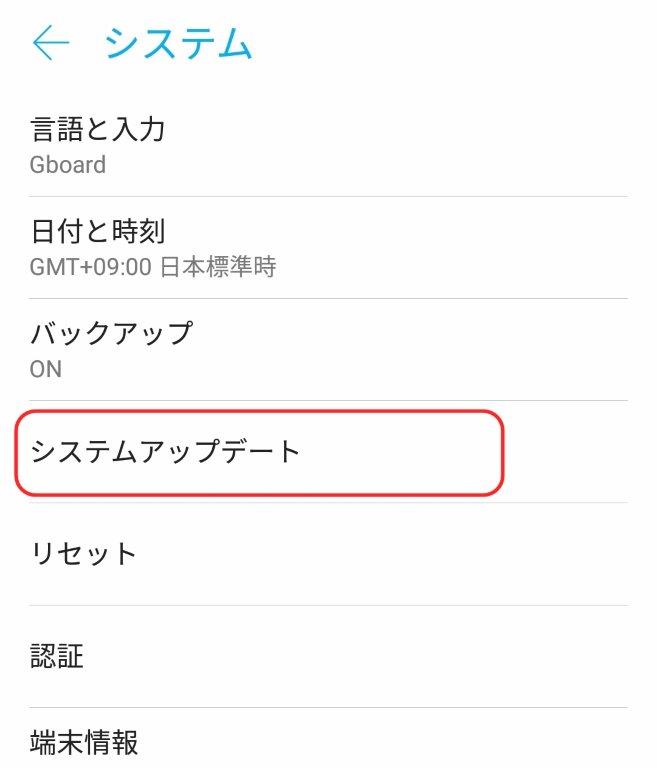
ここまでの対処法を試して症状が良くならない時は、
Android、iOS、もしくはカメラアプリの新しいバージョンが無いかを確認してみましょう。
OSのアップデートをすることで症状がなくなることもあるので、
まだバージョンアップしていない場合は是非やっておきましょう。
最終手段…端末を初期化する

端末初期化をすると、スマホの動作が軽くなったり、
不具合が改善されることもあります。
ここまでの対処法を試してみてダメであれば、
一度初期化を試してみてもいいでしょう。
ただ、端末初期化は、
実行するとスマホ本体に保存されているすべてのデータが消えた上で
スマホを購入したときの状態に戻ります。
そのため、初期化を行う前に必ず大事なデータをバックアップしてください。
ちなみに私も初期化を行ってカメラの不具合が直りましたので、
カメラパーツの故障じゃないのであれば
ある程度の効果は期待できます。
カメラアプリの画面が真っ暗になったときの対処法まとめ
修理する前にやっておきたい対処法を簡単にまとめると以下の通りです。
- スマホのカメラレンズ部を何かで覆ってないか確認する
- スマホを再起動してみる
- スマホ本体の保存容量を50%程度ほど空ける
- スマホカメラアプリのキャッシュを消してみる
- 別のスマホカメラアプリで試してみる
- OS・カメラアプリのアップデートが無いか確認してみる
といった感じですね!
また、スマホアプリ自体が起動しないという状態でしたら、
↓の記事で対処法と原因を解説しているので
こちらをご覧ください。
今回紹介した対処法を全て行って症状が良くならない場合は、
スマホカメラの故障が疑われますのでお店に修理の依頼をすることをオススメします。